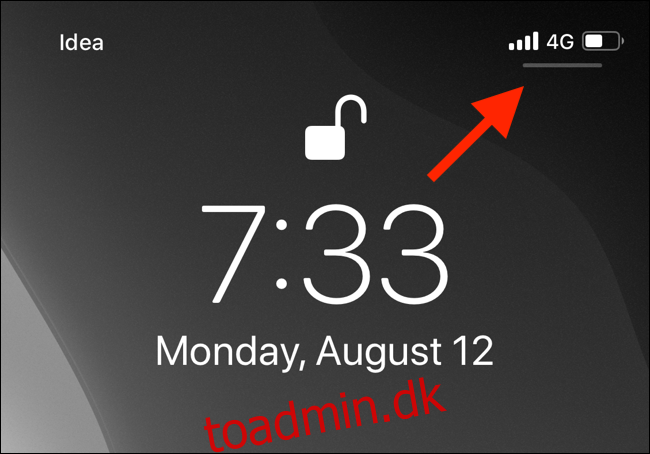Din iPhone eller iPad er ret god til automatisk at justere skærmens lysstyrke efter dine omgivelser. Nogle gange vil du dog måske gøre dette manuelt. Sådan justerer du skærmens lysstyrke på din iPhone eller iPad.
Du kan justere skærmens lysstyrke fra kontrolcenteret (den hurtigste måde) eller appen Indstillinger.
For at justere det via kontrolcenteret, stryg ned fra øverste højre side af skærmen på din iPhone eller iPad. Hvis din iPhone har en Hjem-knap, skal du stryge op fra bunden.
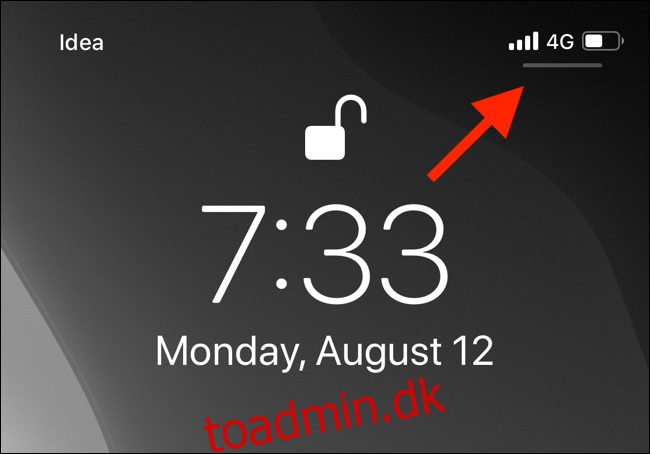
Ved siden af lydikonet/lydstyrkeskyderen kan du se solikonet/lysstyrkeskyderen.
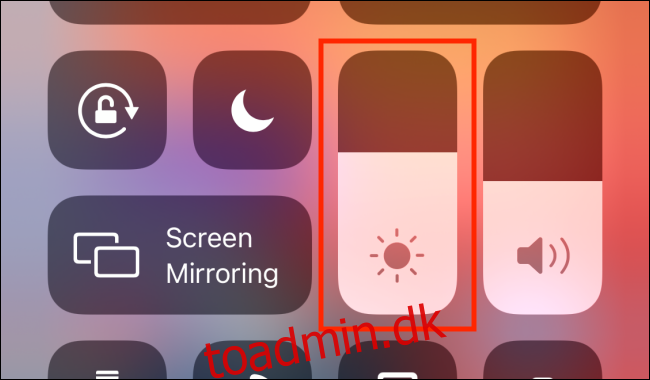
Stryg op eller ned på skyderen for at øge eller mindske lysstyrken.
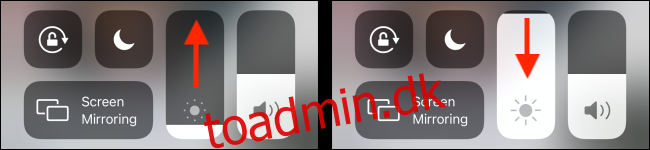
Hvis du vil have mere kontrol, skal du trykke på lysstyrkebjælken og holde den nede for at udvide den. En meget større skyder vises sammen med muligheder for at aktivere mørk tilstand eller Night Shift. Igen, stryg op eller ned for at ændre skærmens lysstyrke.
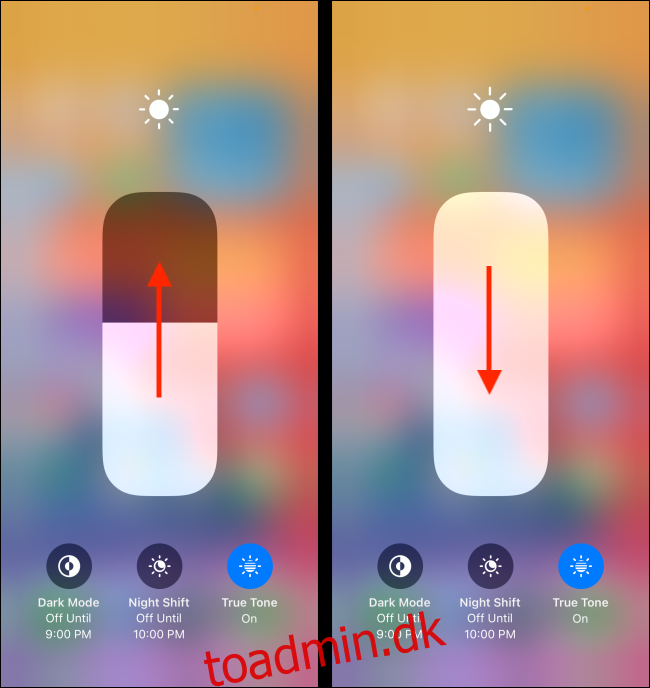
Når skærmens lysstyrke er, hvor du vil have den, skal du trykke på det tomme område uden for skyderen for at vende tilbage til Kontrolcenter.
Alternativt kan du justere skærmens lysstyrke i appen “Indstillinger”. Bare tryk på tandhjulsikonet for at åbne “Indstillinger”, og tryk derefter på “Skærm og lysstyrke”.
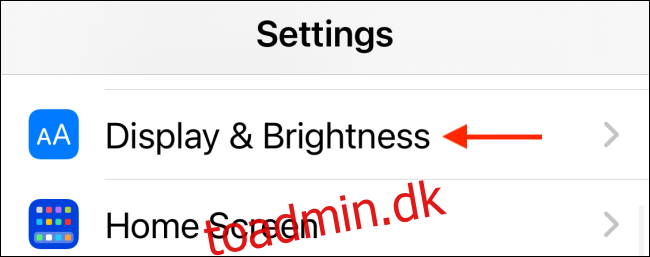
Skub skyderen “Lysstyrke” til venstre eller højre for at mindske eller øge lysstyrken.
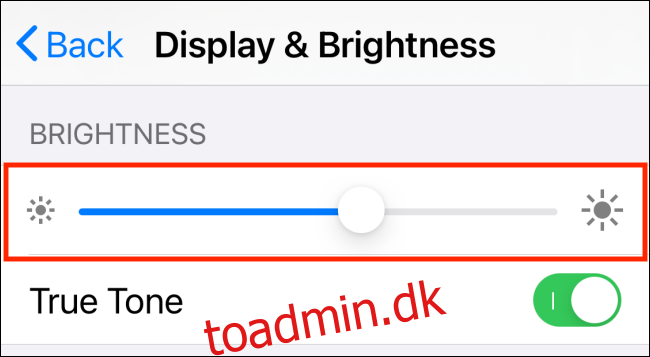
Så længe du er i det samme lysmiljø, vil lysstyrken forblive den samme. Men hvis funktionen Auto-Brightness er aktiveret, vil den automatisk justere lysstyrken afhængigt af det omgivende lys (og din resterende batterilevetid), hvis du flytter til et andet miljø.
Hvis du vil have fuld kontrol over skærmens lysstyrke, kan du deaktivere Auto-Brightness-funktionen helt.
For at gøre det skal du åbne appen “Indstillinger” og trykke på “Tilgængelighed”.
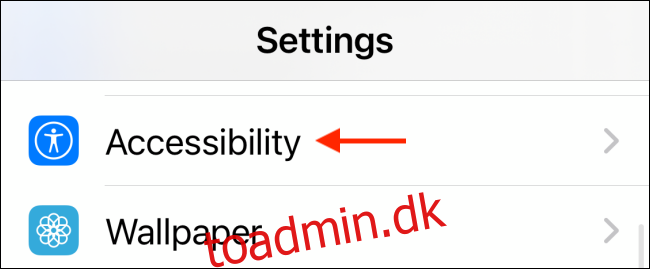
Tryk på “Skærm og tekststørrelse.”
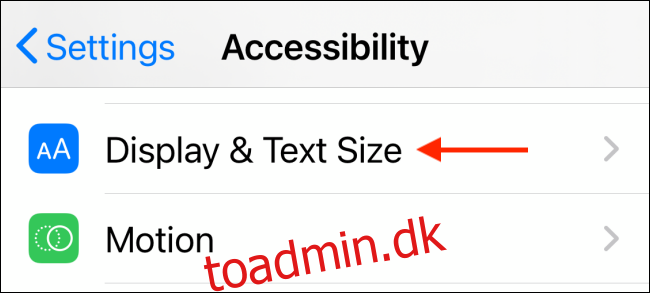
Rul ned og slå indstillingen “Auto-lysstyrke” fra for at deaktivere denne funktion.
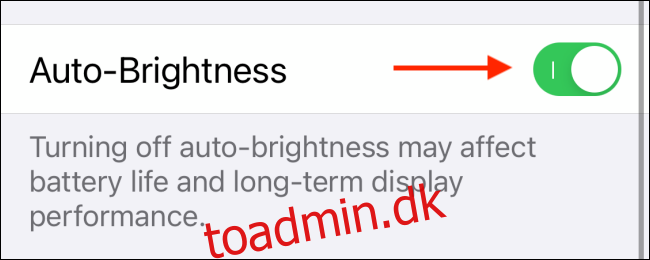
Nu ændres den ikke automatisk, medmindre du manuelt hæver eller sænker lysstyrken.
Bruger du din iPhone om natten? Følg vores tips til at bruge din iPhone i mørke for at sikre dig, at du ikke kommer til skade i øjnene!